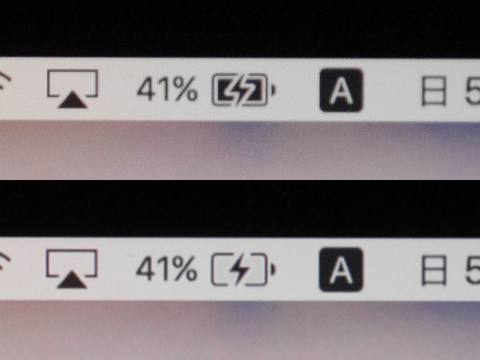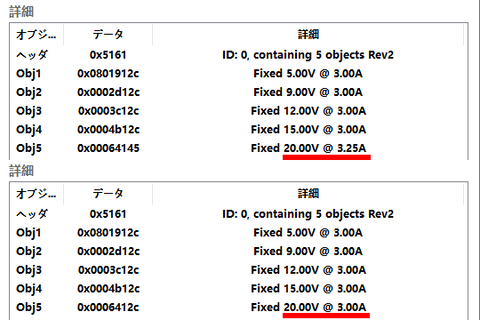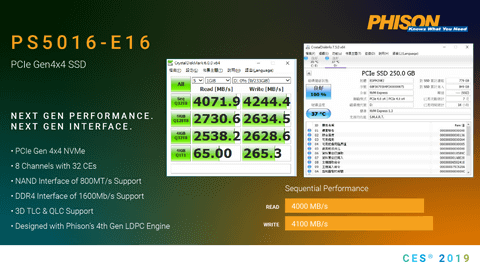"CES 2019"에서 8K 액정 TV 「MASTER Series Z9G '을 발표 한 소니. 西田宗치카 씨의 10 일 기사에서는 소니 비디오 및 사운드 프로덕츠와 소니 비주얼 프로덕트 사장 인 타카 기 이치로 씨의 소니가 8K에 임하는 전략을 보고하고있다 . 이번에는 시청자에게의 8K의 유용성을 알아보기 위해, TV 개발 기술자 관점에서 8K의 의미와 그에 대한 소니의 노력에 대해 소니 비주얼 프로덕트 TV 사업부 기술 전략실 오구라 토시유키 씨에게 이야기를 들었다.
소니 비주얼 프로덕트 TV 사업부 기술 전략실 오구라 토시유키 씨 소니 8K 액정 TV 「Z9G "시리즈의 85 인치 "최적의 시청 거리"와 현실의 관계
현상에 대해서는 "8K의 가치는 해상도와 정보량이라고한다. 그 배경은"one pixel per arc minute (시야각 1 분에 1 픽셀)가 베스트) '라는 생각 픽셀 구조가 보이지 않지만 정보량이 최대 된다는 것으로, 그것을 적용하면 8K는 0.75H (화면 세로 길이의 0.75 배)의 거리에서 보는 것이 가장 될 것 "이라고 설명했다.
한편 "지난해 (소니가 참고 출전 한) 8K TV에서 의자에 앉아 (전후에)왔다 갔다하면서 베스트 곳을 찾아 보았는데, 가까이 보이는 정보량이 많은되는데, 너무 가까이 과 (개별) 픽셀이 보이지 버렸다. 그래서 "정보"가 아니라 "현실"로하면, 아무래도 1.2H ~ 1.5H의 근처에있는 것 같다고 느꼈다. 회사 사람들 등에도 동일 같은 일을 주었는데, 그 근처에 피크가있는 것 같았다 "고 지적하고있다.
그래서 오구라 씨가 이번에 소개 한 것은 NHK 기술 연구소의 正岡 顕一郎 씨가 2013 년에 IEEE에 투고 한 논문. 그 내용은 "물체 (객체) 자체와 그것을 디스플레이에 표시 한 것을 비교하여 어느 정도 벗어나면 그것이처럼 리얼하게 보일까 '를 측정 한 것이라고한다. "그 결과는"two pixel per arc minute "이 필요하고, 전술 한보다 2 배.이를 바탕으로하면 8K의 시청 거리는 1.5H된다"고 말했다.
오구라 씨는 "0.75H는"정보 "가 저해되지 않는 것이 거기까지라는 거리 .8K 의료 등에서 사용되고 있으며, 그 분야에서 중요한 이야기. 그런데"현실 "을보고 싶은 경우는 같지 않고, 2 가지 볼 거리가 존재하는 것 "이라고 생각을 설명했다.
"리얼 함이 어디에서 오는지하면, 하나는 컬러 볼륨이 늘어나 색상 수가 증가하고 예쁜 색깔이 나오고, 물건이 입체적으로 보인다는 것. 이것도 중요하지만 또 하나의 요소로서"그라데이션 "을 보면, 1 개 1 개 단계가 모르게 부드러운 그라데이션이 나온다고 사람의 눈은 리얼하게 느낀다. 단지, 휘도가 올라가면 하나 하나 단계를 보여오고 만다. 원활하지 않은 그라데이션이 보이자 "이것은 실물이 아니다"라고 생각해 버리는 "
"그래서 어떻게 할 것인가라고하면 픽셀을 늘려 사람에게 들키지 않는 곳까지 단계를 세밀하게 해주면 좋다. 즉 그라데이션을 예쁘게 그리려면 많은 픽셀이 필요 .BT.2020 같은 대형 컬러 볼륨이 쓰이게되었을 때 그라데이션을 그려 자른다 위해 많은 픽셀이 필요하다. 실제 텔레비전의 밝기가 올라 오면, 그에 따라 더 픽셀이 필요하다. 대형 컬러 볼륨이 높은 휘도로 그리기 되었을 때, 거기서 처음 8K가 필요하게된다.이를 통해 현실감 넘치는 영상을 표현할 수있는 것이 지금의 시대」라고 오구라 씨는 분석한다.
한편 "왜 4K는 그런 말도 못 했는가하면, (4K 최적이라고하는) 1.5H의 시청 거리는"정보 "를위한 거리니까 .4K에서"리얼 "을보고 싶을 때, 배 3H가 필요합니다. 그러면 전망 각도가 좁고 화면이 작고 멀리되기 때문 정보량도 줄어든다. 현실의 피크는 여기 (3H의 거리)에 있지만, 현실 자체의 수준이 낮아지고 있기 때문 깨닫지 못했다. 실제로 4K 영상을 볼 때 그 근처 (3H)에 현실의 피크는있다.하지만 차이가 크지 않기 때문에 몰랐던 .8K이 때 잠재 각도가 큰 60도되고, 콘텐츠의 현실이 점점 올라 정보량이 많아,이 세 가지 요소의 균형이 높은 수준으로 잡혀 왔기 때문에 나오는 그림이 훨씬 당겨 올라왔다 "고 말했다.
오구라 씨는 "지금까지의 화질 평가는 측정하면 어떻게 든되어 왔지만, 몰입감과 현실은 인간의 감각이 중요하게된다. 지금은 측정 할 수없는 요소가 화질에 관여하기 시작하고있는 상황. 결론 로 8K의 진정한 가치가 무엇인가하면 큰 컬러 볼륨, 높은 휘도로 리얼한 영상을 그릴 수 있다는 것이 가치 해상도뿐만 아니라, 리얼한 영상을 제공 할 수있는 것이 사실 크리에이터에게 좋은 캔버스된다. 4K 도입 된 때 "색연필 수가 늘었다"라는 말투로 이야기를하고 왔지만, 8K는 "리얼"을 그릴 고품질의 캔버스를 제공 할 수있다 "고 말했다.
"TV에서 크리에이터 인 텐트 (제작자의 의도)를 전달하기 위해 지금까지 마스터 모니터 BVM-X300에 나온 그림을 열심히 재현하려고왔다. 그런데 실제로보고있는 TV가 그것을 보다 큰 모니터에 엄청난 고밀도 영상이 나오고 있는데, 대화면이라고 밀도감이 없다. 그 밀도감까지 재현하면 어떻게 될까라는 곳에서 8K의 들어 오면 화면이 커진 분, 픽셀 수도 늘려 밀도감도 동일하게 유지된다는 것을 해봤 .8K라면 그것이있다 "고 설명한다.
소니 Z9G 대해서는 "4K에서 8K로 상향 변환하려면 성능이 좋은 업 컨버터가 필요하다. (Z9G 등에 탑재하는 영상 엔진) X1 Ultimate는 객체 기반 초 해상을 도입하고 제작자 의도를 깨지 않고 그대로 밀도감 깨끗이 업 컨버트 할 수있게되었다 .8K 통해 리얼한 크리에이터 인 텐트를 재생하기 위해 텔레비전이 아주 좋은 장치가되었다 "고 Z9G 마무리 자신감 를 보였다.
텔레비전의 오디오 성능의 진화에 대해서도 언급. Z9G는 "Acoustic Multi-Audio"를 탑재 해, 상하로 배치 한 4 개의 스피커에서 음상 정위와 영상을 일체화. 이 스피커를 서라운드 사운드의 센터 스피커로도 이용할 수있다.
"지금까지 (화면에서 소리가 나오는 유기 EL의 A9F 시리즈 등) Acoustic Surface에 따라 소리의 리얼리티를 높여왔다."소리가 들려오는 위치 "도 크리에이터 인 텐트의 일부분 액정 않으면 현황 에서는이 화면 크기는 만들 수 없기 때문에, 액정에서도 소리의 위치를 끌어 올리는 기술을 개발했다. "제작자와 고객을 연결하는, 그 사이에있는 것이 우리 텔레비전이 가지고있는 멋진 영상과 소리의 성능에 따라 크리에이터 즈 의도를 그대로 제공하는 것을 지원하고 싶다. 이것이 8K를 도입 한 가장 큰 의미 "라고했다.
해상도 만이 아니다 8K의 세계가 현실로
실제로 8K 비 압축 영상을 Z9G에서 체험했다. 브라질 방송국 GLOBO이 제작 한 지난해 리오 카니발의 영상을 볼 때 댄서들의 피부 표면의 질감과 화려한 의상 장식 하나 하나까지 세밀하게 보이는 것은 물론, 1.5H는 ( 종래에 비해) 약간 멀리서 거리에서 봐도 인물은 멀리있는 것은 느끼지 않고, 존재감이있다.
폴리포니 디지털이 제작 한 차량의 CG 영상을 봐도, 자동차 표면의 광택감, 음영 그리는 구분이 확실히되어있는 것과 동시에 바로 제작자가 추구 한 현실감과 텔레비전이 그것을 방해하지 않고 시청자에게 직접 보내려고하는 방법이 잘 맞아 떨어진 예라고 느꼈다. 기존 TV의 "크기 경쟁 / 해상도 경쟁"과는 다른, 실제로 보는 내용을 중시 한 시청자 편에 서서 마무리 할 수있다. Z9G은 화면 크기가 98 인치와 85 인치이므로 많은 가정에서 쉽게 둘 크기가 아닌 다른, NHK 이외는 아직 영상이 적은 등의 과제가 있지만 "현실"을 축으로 한 8K 세계는 꾸준히 자신에게 가까워지고 있다는 것을 실감했다.
 The.Shack.2017.1080p.BluRay.H264.AAC-RARBG.cineaste.kor.smi
The.Shack.2017.1080p.BluRay.H264.AAC-RARBG.cineaste.kor.smi